Windows Nano Server安装配置详解02:初始化配置
2016-10-16 10:54
399 查看
在Nano Server安装完成后,需要我们首先设置管理员账户administrator的密码,如图。按键盘的enter键进入到密码设置程序。

使用设置完成的密码登录到Nano Server之后,我们需要对网络进行基本的设置,如图。
我们通过上下键选择Networking项,然后Enter键键入网络的设置界面。

选择现有的网络适配器,如图。

默认情况下是通过DHCP分配的,如图。

我们通过按F4,将DHCP的状态改为disabled,如图。

然后手动设置Nano Server的IP和DNS信息,如图。

设置完成后,如图所示。

也可以按键盘的F10,查看Nano Server的Routing Table信息,如图。

接下来我们可以使用同样的方式来设置Nano Server的出站和入站防火墙,如图。

这里以设置WRM的HTTP-In为例,首先选择这一项,如图。

进入之后,我们按F4来将防火墙的状态改为Enabled等于Yes,如图。这样这条防火墙规则就处于打开状态了。

如果再次按F4,那么该条规则的状态会变为disabled,如图。

接下来使用同样的设置方式来打开WinRM功能,如图。

进入WRM设置界面后,选择Enter键进行确认,如图。
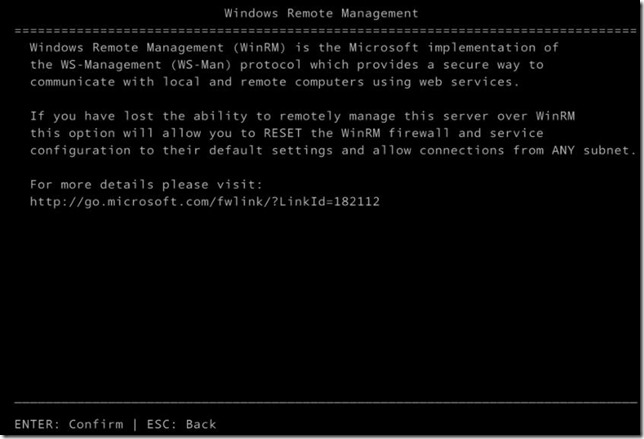
再次按Enter键进行确认,如图。

稍等片刻,Nano Server的WRM配置界面会提示我们操作成功,如图。

本文介绍了一些Nano Server自带的基础设置,下篇文章将继续介绍我们如何远程管理已经安装好的Nano Server。
欢迎扫描关注本人的微信公众号,获取更多IT资讯:


使用设置完成的密码登录到Nano Server之后,我们需要对网络进行基本的设置,如图。
我们通过上下键选择Networking项,然后Enter键键入网络的设置界面。

选择现有的网络适配器,如图。

默认情况下是通过DHCP分配的,如图。

我们通过按F4,将DHCP的状态改为disabled,如图。

然后手动设置Nano Server的IP和DNS信息,如图。

设置完成后,如图所示。

也可以按键盘的F10,查看Nano Server的Routing Table信息,如图。

接下来我们可以使用同样的方式来设置Nano Server的出站和入站防火墙,如图。

这里以设置WRM的HTTP-In为例,首先选择这一项,如图。

进入之后,我们按F4来将防火墙的状态改为Enabled等于Yes,如图。这样这条防火墙规则就处于打开状态了。

如果再次按F4,那么该条规则的状态会变为disabled,如图。

接下来使用同样的设置方式来打开WinRM功能,如图。

进入WRM设置界面后,选择Enter键进行确认,如图。
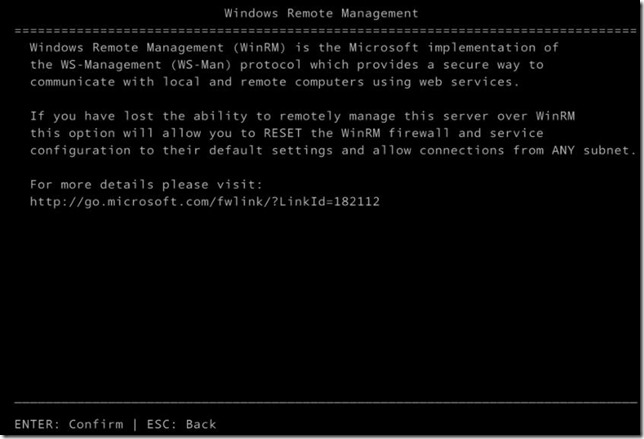
再次按Enter键进行确认,如图。

稍等片刻,Nano Server的WRM配置界面会提示我们操作成功,如图。

本文介绍了一些Nano Server自带的基础设置,下篇文章将继续介绍我们如何远程管理已经安装好的Nano Server。
欢迎扫描关注本人的微信公众号,获取更多IT资讯:

相关文章推荐
- Windows Nano Server安装配置详解06:在物理机中部署NanoServer 推荐
- Windows Nano Server安装配置详解09:Nano Powershell
- Windows Nano Server安装配置详解07:部署IIS
- Windows Nano Server安装配置详解01:安装Nano Server
- MySQL Server 5.0–安装及配置/MySQLInstanceConfig.exe用法详解
- ubuntu14.04 server ftp 服务安装配置详解
- ArcGIS for Server10.1安装、授权、配置详解
- Windows Nano Server安装配置详解08:配置IIS
- MySQL Server 5.5.44免安装版配置详解
- 图文详解Mysql的安装及配置[LAMP-02]
- Windows Nano Server安装配置详解05:在虚拟机中部署NanoServer
- Windows Nano Server安装配置详解04:将Nano Server加入域 推荐
- MySQL Server 5.0–安装及配置/MySQLInstanceConfig.exe用法详解
- Linux服务器 CentOS 6系列最小化安装优化脚本详解02————修改history记录、定时校正服务器时间、停止IPv6网络服务、调整最大文件打开数、关闭写磁盘I/O功能、配置SSH服务
- Windows Nano Server安装配置详解06:在物理机中部署NanoServer
- ubuntu下安装svn及配置实例初始化详解
- MySQL Server 5.0–安装及配置/MySQLInstanceConfig.exe用法详解
- Windows Nano Server安装配置详解05:在虚拟机中部署NanoServer 推荐
- Windows Nano Server安装配置详解03:远程管理Nano Server
- ubuntu14.04 server ftp 服务安装配置详解
